v Microsoft Access, A Vztah vám pomůže sloučit nebo propojit data z jedné tabulky do druhé. Vztahy umožňují uživateli vytvářet Dotazy, formuláře, a Zprávy. Když jsou pro každé téma v databázi vytvořeny tabulky, musíte do společné tabulky umístit běžná pole a vytvořit s nimi vztah, aby se informace znovu spojily.

Vytvářejte, upravujte a odstraňujte relaci tabulky v Accessu
Existují tři typy vztahů:
- Vztah jedna k jedné: Vztah 1: 1 je nejjednodušší druh vztahu a nejméně běžný, protože související informace jsou uloženy ve stejné tabulce. Propojuje jednu tabulku s jediným záznamem v jiné tabulce; Primární klávesy propojují tabulky. Vzájemný vztah může spojit tabulku s mnoha poli dohromady a oddělit tabulku z bezpečnostních důvodů.
- Vztah jedna k mnoha: Vztah jedna k mnoha je nejběžnějším vztahem; propojuje každý záznam v jedné tabulce s několika záznamy v jiné tabulce. Primárním klíčem může být pouze jedno z propojených polí a primární klíč musí mít jeden záznam pro mnoho záznamů v jiné tabulce.
- Vztahy mnoho k mnoha: Vztah mezi mnoha vyžaduje spojovací tabulku, která obsahuje sloupec Primární klíč dvou tabulek, které chcete připojit. Vztah mezi mnoha a mnoha vám umožňuje propojit každý řádek jedné tabulky s mnoha řádky v jiné tabulce.
Proč používat relace tabulky v Accessu?
- Vztahy s tabulkami aktualizují návrhy formulářů a sestav - Když navrhujete formulář a sestavu, je nutné, aby aplikace Access shromáždila informace, které lze umístit do formuláře nebo sestavy, kterou jste vytvořili.
- Vztahy s tabulkami aktualizují váš návrh dotazu - Aby záznamy fungovaly z více než jedné tabulky, je nutné vytvořit dotaz, který by tyto tabulky spojil. Dotaz funguje porovnáním hodnot v poli primárního klíče první tabulky s cizím klíčem ve druhé tabulce.
- Referenční integritu lze vynutit ve vztahu tabulky - Referenční integrita pomáhá zabránit osiřelým záznamům ve vaší databázi. Osamocený záznam je záznam s odkazem na jiný záznam, který neexistuje.
V tomto článku vysvětlíme:
- Jak vytvořit vztah v aplikaci Microsoft Access
- Jak upravit vztah v aplikaci Microsoft Access
- Jak odstranit vztah v aplikaci Microsoft Access
1] Jak vytvořit vztah v aplikaci Microsoft Access
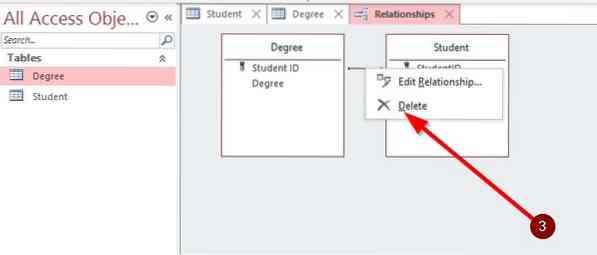
Přejít na Tabulka Tab na řádku nabídek. Vybrat Vztah V okně relace vyberte Přidat tabulku. Otevře se dialogové okno přidat tabulku; klikněte na Přidat vybrané tabulky.
V levém rohu v části nástroje v Vztah, v okně klikněte na Upravit vztahy. Vybrat Vytvořit nový.
Při vytváření nového dialogového okna vyberete Název levé tabulky a Pravý stůl název vašeho stolu, pak vyberte Název levého sloupce a Název pravého sloupce, který by měl být Primární klíč vašich stolů; nyní klikněte OK.
The Upravit vztah dialogové okno se znovu zobrazí s vybranou volbou; lis vytvořit. K dispozici je také možnost zástupce, kam můžete přetáhnout Primární klíč od jednoho stolu k druhému stolu; jakákoli propojená tabulka musí souviset s Primární klíč. Tím se vytvoří vztah mezi dvěma tabulkami.
2] Jak upravit vztahy v aplikaci Microsoft Access
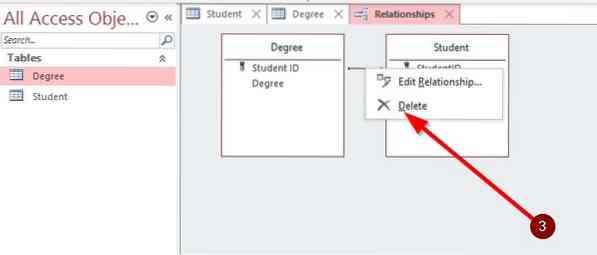
Můžete upravit svůj Vztahy v Microsoft Access; zde je několik kroků.
Poklepejte na ikonu Linka vztahu, a Upravit vztah Zobrazí se dialogové okno.
Existuje další způsob, jak otevřít dialogové okno Upravit vztah. Na Karta Návrh, uvidíte Upravit vztah volba; Klikněte na to.
Proveďte jakékoli změny, které chcete provést.
3] Odstranění vztahů v aplikaci Microsoft Access
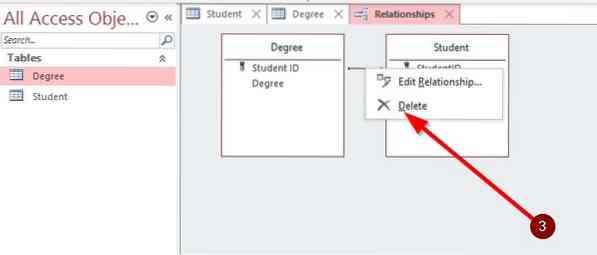
Na Vymazat A Vztah, musíte odstranit řádek ze dvou tabulek; to jsou opatření.
Klepněte pravým tlačítkem myši na kurzor, klepněte na tlačítko Vymazat. Druhou možností je umístit kurzor na řádek a poté stisknout Tlačítko Odstranit klíč.
Zobrazí se dialogové okno s dotazem, zda si přejete trvale smazat Vztah.''
Klepněte na OK.
Související čtení: How to build Tables with Table Designer in Access.
Pokud máte nějaké problémy, dejte nám vědět v komentářích a ozveme se vám.

 Phenquestions
Phenquestions


